"Most időbe telik betölteni a YouTube-ot a MacBookomra. A barátom azt mondta, hogy a Flash Player eltávolítása megoldhatja ezt a problémát, de hogyan kell csinálni?" Az Apple 2021 januárjától végre megszüntette az Adobe Flash Player támogatását. Sok felhasználónak azonban még mindig ott van az alkalmazás és a beépülő modul a számítógépén, ami helyet foglal, és lelassítja az élményt. Bölcsebb így távolítsa el az Adobe Flash Playert a Mac számítógépről. Itt vannak az ellenőrzött módszerek.
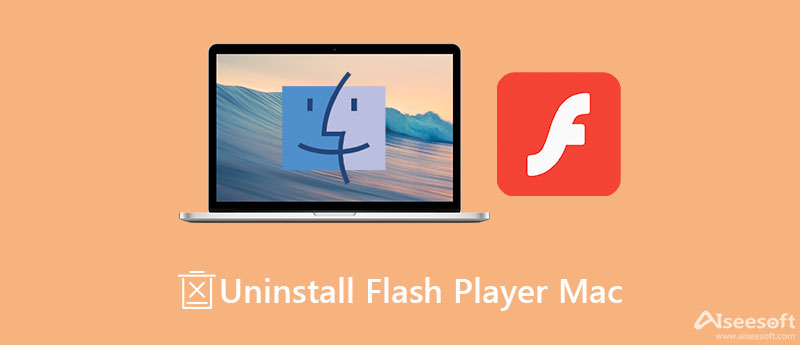
Nehéz eltávolítani a Flash Playert Mac rendszeren, vagy hozzáférni az alkalmazásfájlokhoz. Átlagos embereknek és kezdőknek Aiseesoft Mac Cleaner a legjobb választás. Professzionális szintű funkciókat szerel fel oly módon, hogy mindenki másodpercek alatt megtanulja.

161,522 Letöltések
Aiseesoft Mac Cleaner – A legjobb Flash Player eltávolító
100% biztonságos. Nincsenek hirdetések.
Indítsa el a legjobb Flash Player eltávolító programot, miután telepítette Mac számítógépére vagy laptopjára. Az otthoni felületen három gomb található. Kattints a Toolkit gombot a továbblépéshez. Ezután válassza ki a Uninstall lehetőség a fő interfész belépésére.

Kattintson az Keresés gombot, hogy megkeresse az összes alkalmazást, beépülő modult és relatív fájlt a merevlemezen. Ha kész, kattintson a Megnézem gombra, hogy mindegyiket megkapja.

Válassza ki a Flash Player alkalmazást a középső panelen, és megjelennek a kapcsolódó fájlok és bővítmények. Jelölje be a mellette lévő négyzetet Az összes kijelölése a képernyő tetején. Végül kattintson a Tiszta gombot a jobb alsó sarokban az Adobe Flash Player eltávolításához Mac rendszeren.

Érthető, hogy valaki nem szereti a harmadik féltől származó alkalmazáseltávolítókat. Természetesen vannak általános módszerek az Adobe Flash Player eltávolítására Mac rendszeren. A költség a bonyolult munkafolyamat. Az alábbiakban elmagyarázzuk őket.
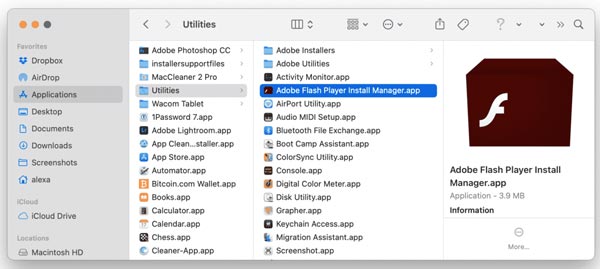
Tipp: Le is töltheti a Flash Player eltávolító alkalmazást Mac rendszerre az Adobe webhelyéről. Létezik egy eltávolító a Mac OS X 10.4-hez vagy 10.5-höz, valamint egy verzió a Mac OS X 10.6-os és újabb verzióihoz. Ezután kattintson duplán az eltávolítóra a Letöltések mappa megnyitásához.
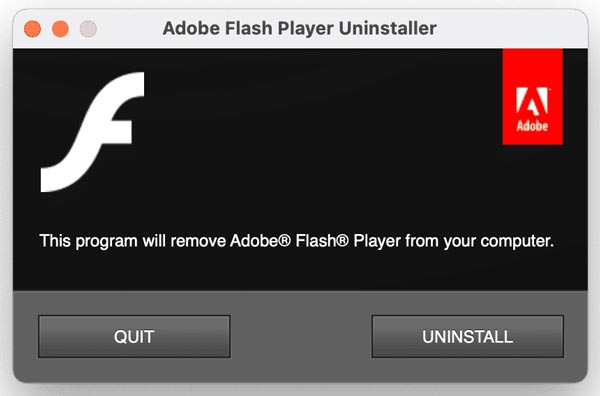
Bővített olvasás:
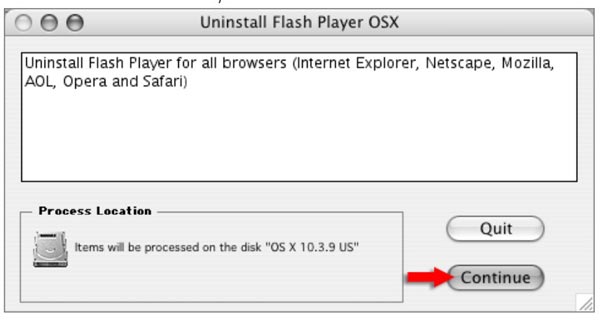
Ha nem találja a Flash Player Installer Manager alkalmazást a Segédprogramok mappában, kövesse az alábbi lépéseket a Flash Player Macről való eltávolításához, valamint a kapcsolódó fájlokhoz és bővítményekhez.
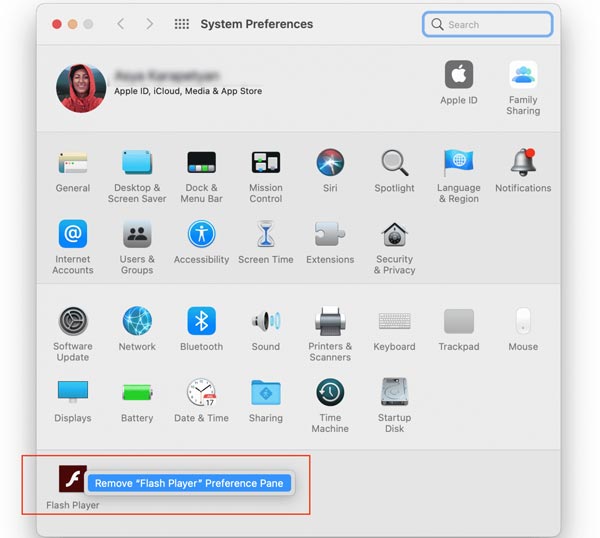
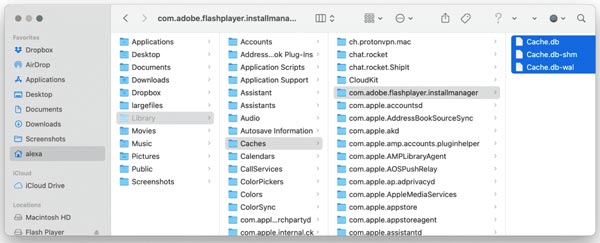
Ezután távolítsa el a Flash Playerhez kapcsolódó összes fájlt ezekben a mappákban.
Szükségem van Flash Playerre Mac-en?
A helyzetedtől függ. Ha például egy webböngészővel szeretne videojátékokat játszani, akkor Flash Playerre van szüksége. A Safari HTML5-re lett optimalizálva, és online videókat nézhet Flash Player nélkül.
A Creative Cloud eltávolítása eltávolítja a Flash Playert?
Ha csak eltávolítja a Creative Cloud alkalmazást a Mac rendszeren, a többi Adobe-alkalmazás nem törlődik, beleértve a Flash Playert sem. Az alkalmazást és a bővítményeket külön kell eltávolítani.
Eltávolíthatom a Flash-t a Chrome Mac gépről?
A Chrome böngésző most alapértelmezés szerint letiltja a Flash Player beépülő modult. Az alkalmazást eltávolíthatja a Mac számítógépről manuálisan vagy egy Adobe eltávolító segítségével. Akkor többé nem fogja megkapni a Flash Playert a Chrome Mac rendszerben.
Következtetés
Most meg kell tanulnia legalább négy módszert az Adobe Flash Player eltávolítására Mac rendszeren. Először is, manuálisan eltávolíthatja az alkalmazást és a bővítményeket. Az Adobe eltávolító a felhasználók számára elérhető, hogy megszabaduljanak a Flash Playertől a Mac rendszeren is. Az Aiseesoft Mac Cleaner a legegyszerűbb választás az átlagos emberek számára az Adobe-alkalmazások gyors eltávolításához. Más problémákkal találkozik? Kérjük, hagyjon üzenetet a bejegyzés alatt, és a lehető leghamarabb válaszolunk rá.

A Blu-ray lejátszó egy nagy teljesítményű lejátszó, amely képes lejátszani a Blu-ray lemezt, a Blu-ray mappát, a DVD lemezt / mappát / az ISO fájlt, és a HD / SD videofájlok közös médialejátszójaként szolgál.
100% biztonságos. Nincsenek hirdetések.
100% biztonságos. Nincsenek hirdetések.